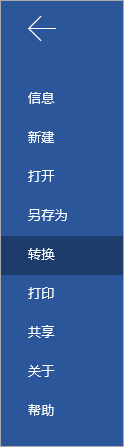使用 Sway 中的叙事功能吸引学生在课堂上的注意力
需要展示报表? 或者项目组合? 想要使演示文稿更具互动性? Sway 可为你实现上述所有目标。
什么是 Sway?
Sway 是一种新的演示方式。 幻灯片可能很适合某些项目,但有时你希望能拥有更多设计上的灵活性,来展示自己的复杂构想和创造力。 你和你的同学在展示大型创意、小组项目或组合项目等时,可以使用 Sway,让演示文稿更生动有趣且具有交互性 - 有了 Sway,一切皆有可能。
另外,Sway 完全基于 Web,可轻松分享创意。
首先,选择“新建空白 Sway”。
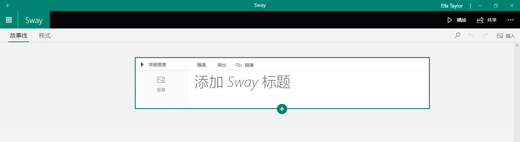
此视图称为“故事情节”视图。 在这里,可以查看到目前为止在 Sway 中创建的一切内容。 继续操作,添加标题和背景,然后选择“+”,添加内容。
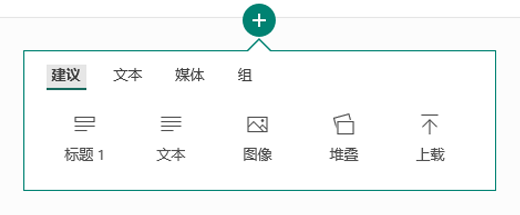
首先,添加“标题 1”。 在这里,可以添加任何所需文本作为本部分的标题,还可以添加图像进行搭配。 我们为 Sway 搭配了洋流主题:
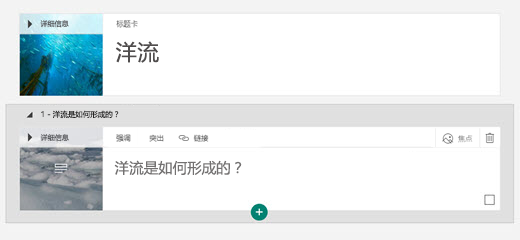
现在开始添加文本。 选择“+”,然后选择“文本”,添加正文文本。 可使用“强调”功能创建粗体文本,使用“突出”功能创建斜体文本。
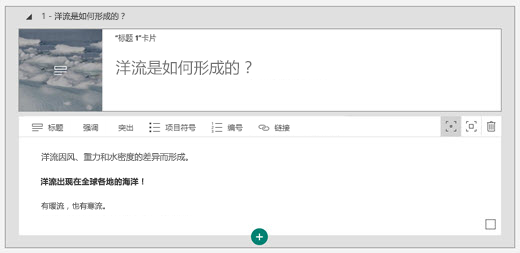
接下来,添加照片幻灯片。 要执行此操作,选择“+”,然后选择“分组”。 选择想要使用的幻灯片类型,然后选择“添加内容”以加载照片、文本、视频或想要添加到故事中的任何其他内容。
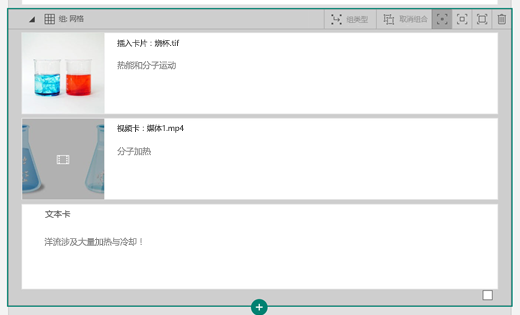
插入内容后,可以按你的喜好设计你的 Sway。
首先,选择功能区中的“设计”选项卡。 现在,默认设计设置中应显示 Sway。 选择功能区中的“样式”选项。
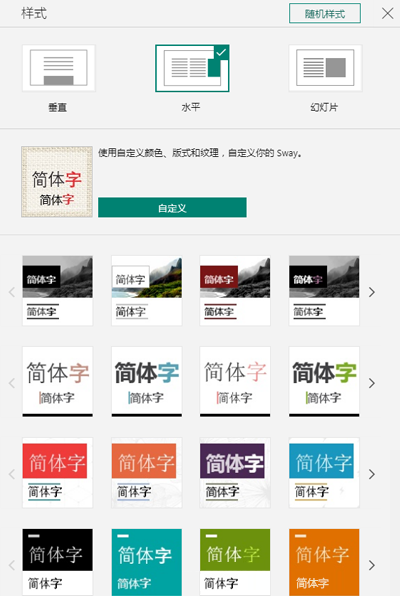
通过“样式”部分,可以自定义 Sway 的设计,可通过“垂直”、“水平”或“幻灯片”视图,更改其滚动方向。 此外,还可以使用“混合!”选项,实现大胆新颖的设计。
Microsoft Word 网页版 的 "转换" 功能会自动将文档转换为 Sway。 若要将工作 Word 网页版 转换为 Sway 创建, 请转到 "文件 Word 网页版 转换", 选择设计, 然后 behold "全新的 sway" 页面。